win7的ie图标怎么删除?Win7系统删除IE图标的方法
发布时间:2017-09-25 17:30:00 浏览数: 小编:zhenyu
win7系统安装以后,我们会发现系统自带了许多的应用程序,包括IE浏览器,IE是系统自带的浏览器,桌面IE图标却怎么也删不掉,怎么办呢?怎么删除Win7系统桌面IE图标呢?系统族小编为大家推荐了以下两种删除方法,一起了解一下吧!
方法一:
右键点击IE图标删除(适用于绝大多数IE图标);
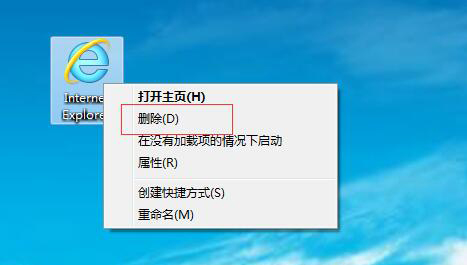
方法二:组策略中禁止显示IE图标
1、在运行中输入gpedit.msc 回车;
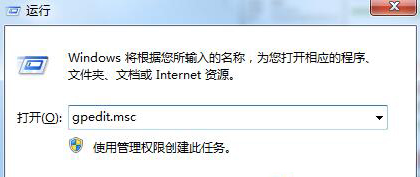
2、依次打开“用户配置”-----“管理模板”-----“桌面”,之后在右边设置功能列表中选择“隐藏桌面上的Internet Explorer 图标”;
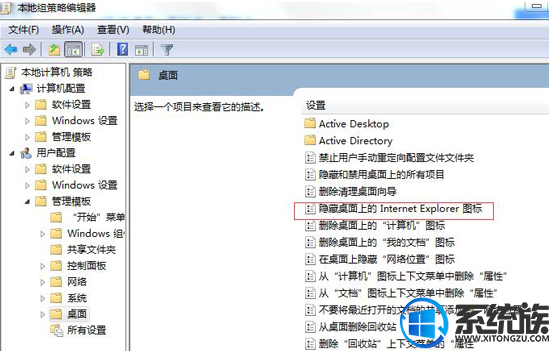
3、将当前的状态改为“已启用”,之后注销或者重启系统;
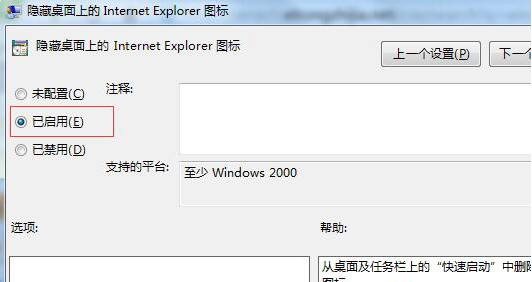
以上就是系统族小编为您带来的删除win7桌面ie图标的方法,更多win7系统教程尽在系统族!
专题推荐: 删除ie图标


















